Az Android telefon elsötétül hívás közben

Fedezze fel, miért sötétedik el az Android telefon képernyője hívás közben, és hogyan tudja megoldani ezt a problémát.
Minden alkalommal, amikor meglátogat egy barátot vagy családtagot, nem lehet mást kérni, mint a WiFi jelszót. Nem mintha 8K-ban fogsz letölteni tartalmat vagy ilyesmi, igaz? Egy idő után előfordulhat, hogy nincs szükség WiFi kapcsolatra, vagy a jelszó már nem érvényes. Ha csak a működő WiFi jelszavakat szereti, a következőképpen törölheti azokat, amelyekre már nincs szüksége.
Igyekezzen a lehető legtöbb mobiladatot megtakarítani. Minden alkalommal, amikor meglátogat egy barátot, megkérdezi, hogy csatlakozhat-e az ő WiFi-hálózatához. Így több lehetősége van arra, hogy a hónap végéig elegendő mobiladattal rendelkezzen. De valamilyen oknál fogva nem szeretné tovább használni ezt a WiFi-kapcsolatot. Talán egy kicsit bűnösnek érzi magát, vagy frissítette a tervet.
A WiFi kapcsolat elfelejtéséhez csúsztassa lefelé az ujját a kijelző tetejétől, és tartsa lenyomva a WiFi ikont. Ha problémái vannak ezzel, nyissa meg a Beállítások alkalmazást, és lépjen a Hálózat és internet lehetőségre.
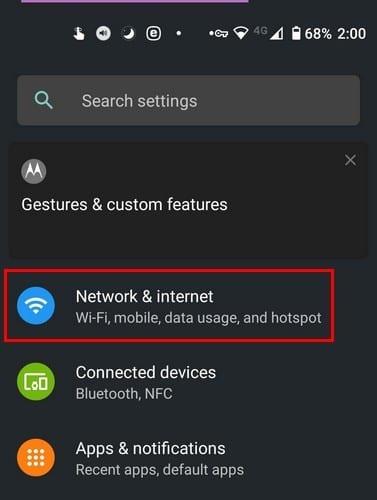
Érintse meg a WiFi opciót, majd az elfelejteni kívánt WiFi kapcsolatot. Ha a WiFi ikon hosszan tartó megnyomása működött, akkor automatikusan a WiFi beállításokban kell lennie.
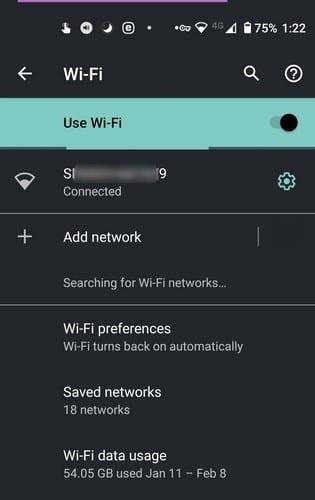
Nyomja meg hosszan a törölni kívánt hálózatot, és megjelenik egy új ablak. Ebben az ablakban látnia kell a hálózat elfelejtésének lehetőségét.
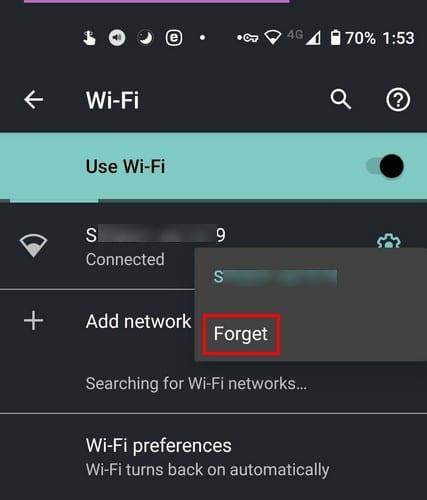
Ha megszabadult az egyik WiFi hálózattól, és szeretne hozzáadni egy másikat.
Most, hogy megszabadult ettől a hálózattól, ideje felvenni azt a hálózatot, amelyik érdekel. Remélhetőleg továbbra is a WiFi hálózaton vagy. Ha igen, akkor a Hálózat hozzáadása opció megérintésével WiFi hálózatot adhat hozzá.
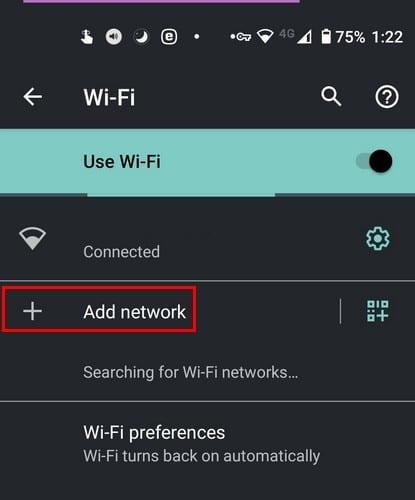
Ezzel a lehetőséggel manuálisan kell megadnia az információkat. Például olyan információkat kell beírnia, mint a hálózatnév és a jelszó. De van egy egyszerűbb út is. A Hálózat hozzáadása opciótól jobbra egy vonalkód ikont fog látni. Érintse meg az ikont a vonalkód beolvasásához, amely információt nyújt az adott hálózat eléréséhez.
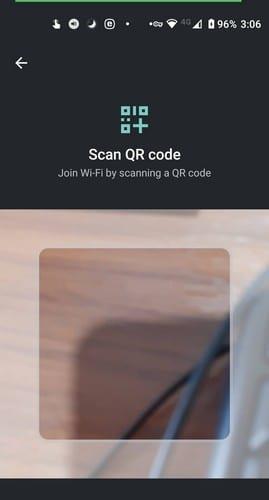
Egy idő után meg fog lepődni, hogy hány WiFi hálózathoz csatlakozik. Ha meg szeretné tekinteni, hogy mely hálózatok tagja, lépjen a Beállítások > Hálózat és internet > WiFi > Mentett hálózatok menüpontba.
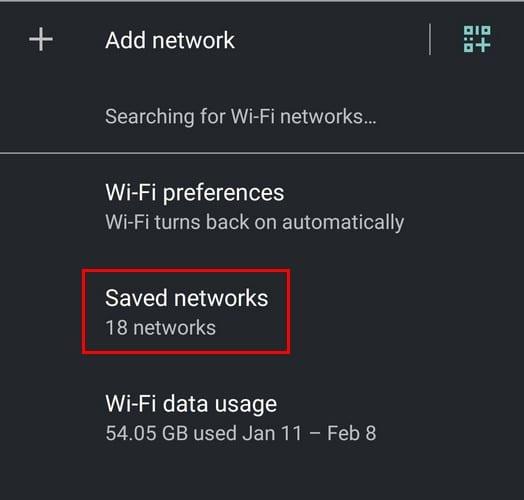
Mielőtt hozzáférne ehhez az opcióhoz, megtekintheti, hány WiFi hálózatot mentett el. Amint látja, összesen 18 hálózatom van mentve; egyes kapcsolatokat törölni kell. Amikor megjelenik a mentett WiFi hálózatok listája, nem hagyja elfelejteni a hálózatot, ha hosszan megnyomja. Érintse meg az elfelejteni kívánt hálózatot, majd érintse meg az Elfelejtés opciót, amely balra az első lesz. A Mentett hálózatok opció három lehetőséget jelenít meg: Elfelejtés, Csatlakozás és Megosztás.
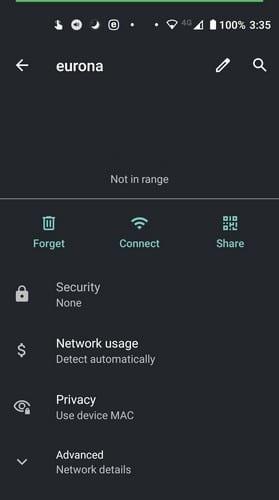
A dolgok befejezéséhez koppintson az elfelejtés lehetőségre, és már mehet is. Végre búcsút mondhat a nem kívánt WiFi hálózatoknak.
Néha a lehető legtöbb WiFi hálózatot szeretné megmenteni arra az esetre, ha valaha is visszatérne arra a területre. De néha a dolgok kissé kicsúszhatnak az irányítás alól, és túl sok van. Hány WiFi hálózatot kell eltávolítani? Ossza meg gondolatait az alábbi megjegyzésekben.
Fedezze fel, miért sötétedik el az Android telefon képernyője hívás közben, és hogyan tudja megoldani ezt a problémát.
Kezdje újra, és adjon új nevet Android-eszközének. Három egyszerű lépésben Android-eszközének más neve is lehet.
A következőképpen adhat meg több lehetőséget az Android megosztási menüjének az alkalmazások ingyenes rendszerezéséhez.
Ezzel a hasznos alkalmazással ingyenesen módosíthatja bármely videó sebességét Androidon. Adjon hozzá lassított és gyors előretekerési effektust ugyanahhoz a videóhoz.
Adja meg videójának a szükséges sebességet ezekkel az ingyenes Android-alkalmazásokkal. Válasszon öt videószerkesztő alkalmazás közül.
Az elmúlt néhány év nem volt túl kedves a Motorolával szemben. Nemcsak a spektrum felső részén semlegesítették őket, hanem a középkategóriában is kemény versennyel néznek szembe…
Mi a teendő, ha az Android nem fogadja el PIN-kódját vagy mintáját, bár tudja, hogy a megfelelőt használja? Használja ezt az útmutatót.
Használja a Motorolas képernyővédő opciót, és ne kelljen másik alkalmazást telepítenie Android-eszközére.
Adja meg képének a megérdemelt hátteret úgy, hogy megváltoztatja a hátteret ezen ingyenes Android-alkalmazások egyikével.
Ezzel az oktatóanyaggal megtudhatja, hogyan módosíthatja alapértelmezett böngészőjét különböző Android-eszközökön.
Tekintse meg, hogyan adhat ideiglenes engedélyt az új és már telepített alkalmazásoknak Android-eszközének.
Kerülje el a szavak automatikus javítását úgy, hogy szavakat ad hozzá a szótárhoz. Itt vannak a követendő lépések.
Lassú az Androidod? Így nézheti meg, mi foglal sok helyet, és hogyan lehet megszabadulni tőle.
Használja ingyenesen a lehető legjobb Android fájlkezelőt. Íme néhány, ami tetszhet.
Jó szórakozást a képeihez, és alakítsa át őket szórakoztató rajzfilmekké ezekkel az ingyenes Android-alkalmazásokkal.
Fájdalom lehet a fényképek véletlen törlése a telefonról. Ez nem csak azt jelenti, hogy elveszíthet egy értékes emléket (vagy azt a kedvenc fürdőszobai szelfit
Tudja meg, mi az a repülőgép üzemmód, és hogyan kapcsolhatja be Windows, Android és iPadOS rendszeren.
Fedezze fel, milyen egyszerű a WiFi hálózat eltávolítása Android-eszközéről.
Szeretsz este olvasni? Próbálja ki a kék fényszűrők egyikét, hogy megóvja látását.
Próbálja ki ezeket a hasznos tippeket, ha az Android-eszköz mikrofonja nem működik. Egyszerű, könnyen követhető tippek.
Miután rootoltad az Android telefonod, teljes rendszerhozzáférésed lesz, és számos olyan alkalmazást futtathatsz, amelyek root hozzáférést igényelnek.
Az Android telefonodon található gombok nem csak a hangerő szabályozására vagy a képernyő felébresztésére szolgálnak. Néhány egyszerű módosítással gyorsbillentyűkké válhatnak egy gyors fotó készítéséhez, zeneszámok átugrásához, alkalmazások elindításához vagy akár a vészhelyzeti funkciók aktiválásához.
Ha a munkahelyeden hagytad a laptopodat, és sürgős jelentést kell küldened a főnöködnek, mit tehetsz? Használd az okostelefonodat. Még kifinomultabb megoldás, ha telefonodat számítógéppé alakítod, hogy könnyebben végezhess több feladatot egyszerre.
Az Android 16 zárképernyő-widgetekkel rendelkezik, amelyekkel tetszés szerint módosíthatja a zárképernyőt, így a zárképernyő sokkal hasznosabb.
Az Android kép a képben módjával lekicsinyítheted a videót, és kép a képben módban nézheted meg, így egy másik felületen nézheted meg, így más dolgokat is csinálhatsz.
A videók szerkesztése Androidon egyszerűvé válik a cikkben felsorolt legjobb videószerkesztő alkalmazásoknak és szoftvereknek köszönhetően. Gondoskodj róla, hogy gyönyörű, varázslatos és elegáns fotóid legyenek, amelyeket megoszthatsz barátaiddal a Facebookon vagy az Instagramon.
Az Android Debug Bridge (ADB) egy hatékony és sokoldalú eszköz, amely számos dolgot lehetővé tesz, például naplók keresését, alkalmazások telepítését és eltávolítását, fájlok átvitelét, egyéni ROM-ok rootolását és flashelését, valamint eszközmentések létrehozását.
Automatikusan kattintó alkalmazásokkal. Nem kell sokat tenned játékok, alkalmazások vagy az eszközön elérhető feladatok használata közben.
Bár nincs varázsmegoldás, a készülék töltésének, használatának és tárolásának apró változtatásai nagyban befolyásolhatják az akkumulátor élettartamának lassítását.
A telefon, amit sokan most szeretnek, a OnePlus 13, mert a kiváló hardver mellett egy évtizedek óta létező funkcióval is rendelkezik: az infravörös érzékelővel (IR Blaster).



























